编辑点评:一款简洁好用的手机记事本软件
三星笔记app支持多种内容形式的记录和整理,满足用户各种需求。用户可以随时添加文本、图片、录音、音乐等元素到笔记中,让信息更加全面和生动。同时,三星笔记还提供了导入功能,方便用户从其他设备上导入备忘录,实现设备间的数据同步,让用户能够在不同设备间流畅切换使用。
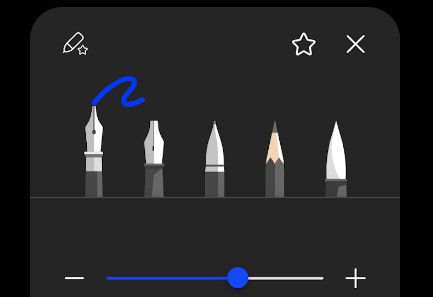
三星笔记怎么插入音频
1、首先打开三星笔记App,点击右下角的编辑图标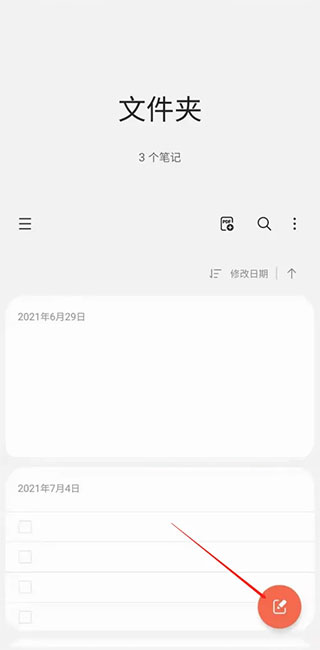
2、添加新笔记后点击右上角的回形针图标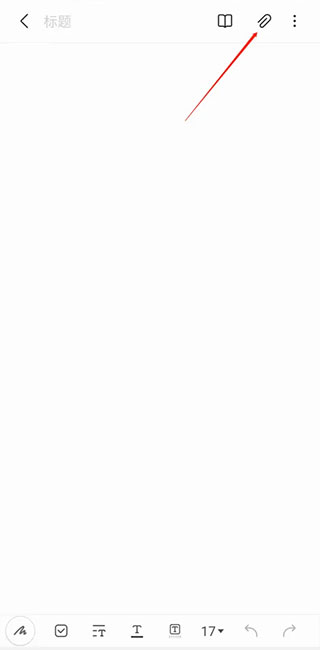
3、接着在下拉框中点击音频文件选项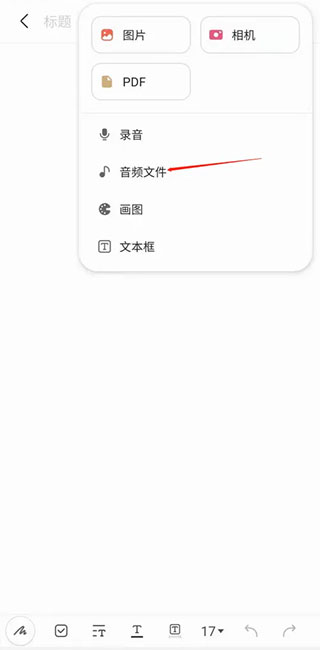
4、选择音频文件后,点击完成。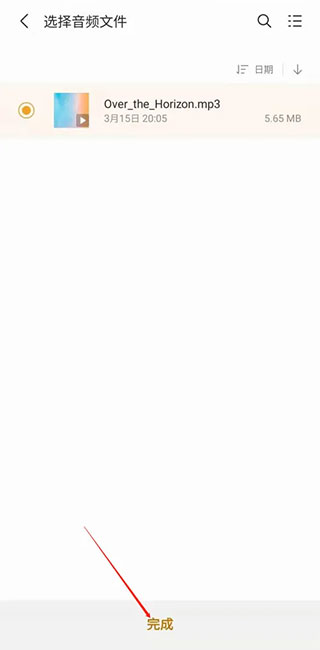
5、点击完成后即可在编辑页面看到所添加的音频文件。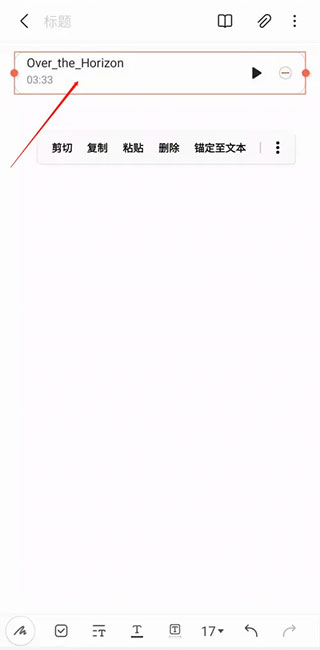
软件特色
1、擦除笔迹:点击屏幕底部的橡皮擦图标,然后在要擦除的笔迹上点击或滑动手指。
2、添加图像和语音记录:点击屏幕顶部的图像图标以插入图像。点击屏幕顶部的录音图标以插入录音。
3、使用选择模式:点击屏幕底部的选择图标,然后选择手写区域。然后,您可以移动所选区域,调整其大小等等。
4、新增文字:点击屏幕顶部的键盘图标以使用键盘输入文本。使用RTF工具栏来编辑文本样式。
5、添加手写:点击屏幕顶部的手写图标以添加手写。可以识别手写文本。您也可以使用手写来搜索笔记中的关键字。
软件亮点
1、快速创建笔记:点击三星笔记主屏幕底部的+图标以创建笔记。
2、使用智能开关:使用Smart Switch从其他设备导入S笔记和备忘录数据。
3、屏幕关闭时创建笔记:当屏幕关闭时,请拆下S笔以创建屏幕关闭的备忘。
4、添加工程图:点击屏幕顶部的绘图图标以创建绘图。
5、多种笔尖类型:从各种笔类型,大小和颜色中选择。
三星笔记使用指南
锁定笔记
1、点击Samsung Notes主屏幕上的更多选项按钮,选择设置,然后选择锁定备忘以创建密码。
2、创建密码,然后点按要锁定的注释。
3、在查看备忘时,点击更多选项按钮,然后选择锁定。
使用笔刷设置
从各种画笔类型和颜色中选择。
点按选定的笔刷以再次查看笔刷设置,并更改更多设置,例如大小和不透明度。
点按颜色图标,然后选择要使用的颜色。
使用三星帐户。
1、在Samsung Notes主屏幕上,点击更多选项按钮,选择设置,然后选择导入数据。
2、选择使用您的三星帐户保存的S注释或备忘录数据,然后点击完成按钮。
通过三星云同步笔记
1、在“三星Notes”主屏幕上,点击“更多选项”按钮,选择“设置”,然后选择与三星云同步。
2、使用您的Samsung帐户注册或登录Samsung Cloud。
3、Samsung Notes数据将自动同步。


 东方证券手机客户端
东方证券手机客户端 UC浏览器app官网正版
UC浏览器app官网正版 钉钉手机版app
钉钉手机版app 腾讯微信app
腾讯微信app 阿里云盘app官方版
阿里云盘app官方版 快手2024最新版官方正版
快手2024最新版官方正版 网易云音乐app正版
网易云音乐app正版 美图秀秀手机官方版
美图秀秀手机官方版 金山办公WPS Office手机官方最新版
金山办公WPS Office手机官方最新版 手机淘宝app客户端
手机淘宝app客户端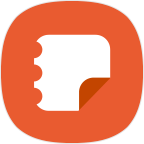








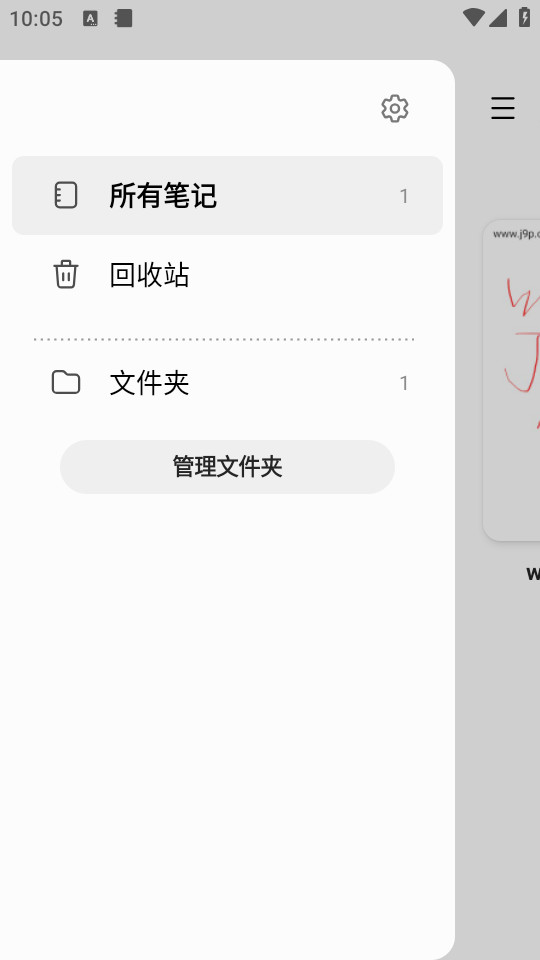
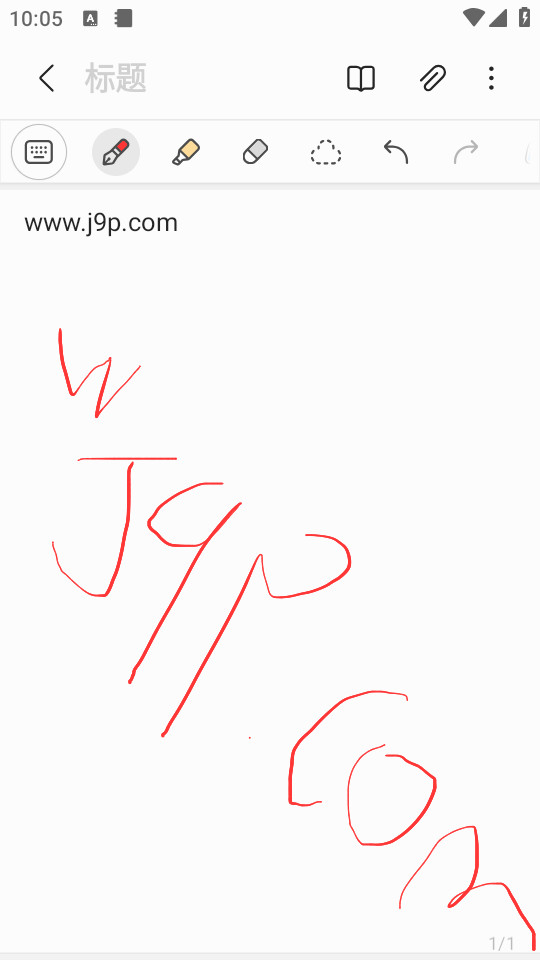
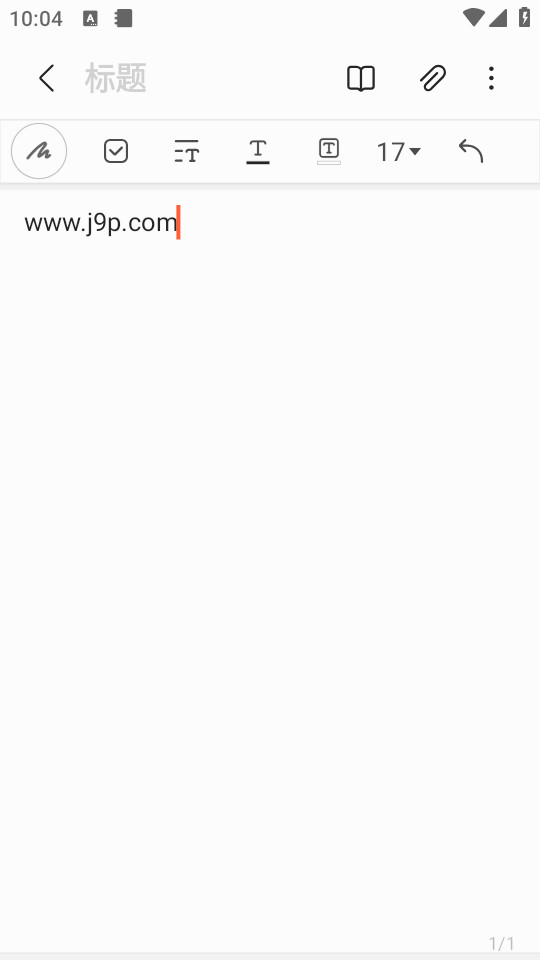
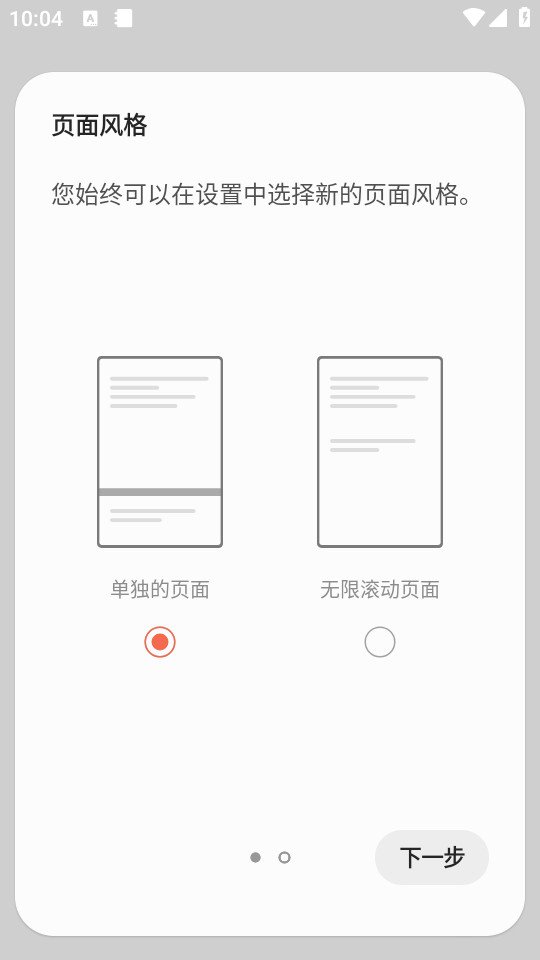





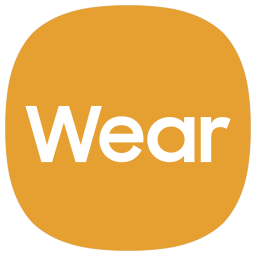
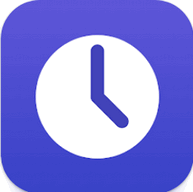

 星推联盟app最新版本2025v1.1.29 手机版
星推联盟app最新版本2025v1.1.29 手机版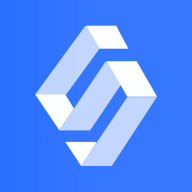 数智链app官方版v1.1.2 安卓版
数智链app官方版v1.1.2 安卓版 CQC移动签app最新版v1.2.0 安卓版
CQC移动签app最新版v1.2.0 安卓版 FA-社区版编程VE1.4.0_R1.5.5 最新版
FA-社区版编程VE1.4.0_R1.5.5 最新版 阿里妈妈app官方版v4.3.1 安卓版
阿里妈妈app官方版v4.3.1 安卓版 河南省医医护版APP手机版v1.2.2 安卓版
河南省医医护版APP手机版v1.2.2 安卓版 奔图打印手机客户端2.0.179 最新版
奔图打印手机客户端2.0.179 最新版 多面鹅offergoose面试工具v1.0.10 手机版
多面鹅offergoose面试工具v1.0.10 手机版 华为电子邮件app提取版v14.2.5.320 安卓最新版
华为电子邮件app提取版v14.2.5.320 安卓最新版 局域网文件传输助手(LANShare)v1.2.4 安卓最新版
局域网文件传输助手(LANShare)v1.2.4 安卓最新版 讯飞AI零售app最新版本2025v1.0.18 最新版
讯飞AI零售app最新版本2025v1.0.18 最新版 AI拍照数签子软件拍照数数v1.0.1 手机版
AI拍照数签子软件拍照数数v1.0.1 手机版 网易外贸通手机客户端1.2.4 最新版
网易外贸通手机客户端1.2.4 最新版 哒咔办公手机客户端2.8.78 最新版
哒咔办公手机客户端2.8.78 最新版 AI写作大全app手机最新版v1.0.0 安卓版
AI写作大全app手机最新版v1.0.0 安卓版 LabLog实验室数据记录app1.5 最新版
LabLog实验室数据记录app1.5 最新版 i英大app官方版v1.2.13 安卓手机版
i英大app官方版v1.2.13 安卓手机版 CNC编程助手手机版v1.0 安卓最新版
CNC编程助手手机版v1.0 安卓最新版 万能AI写作app安卓版v1.4.1 最新版
万能AI写作app安卓版v1.4.1 最新版 腾讯iOA私有版最新版本2025v107.1.62006 最新版
腾讯iOA私有版最新版本2025v107.1.62006 最新版 知拾笔记app解锁专业版v4.6.5 安卓版
知拾笔记app解锁专业版v4.6.5 安卓版 大小: 82.5M
大小: 82.5M

















 刷机软件合集
刷机软件合集 pixiv版本大全
pixiv版本大全 靠谱的盲盒app
靠谱的盲盒app 软件库合集
软件库合集 相亲软件
相亲软件 中国农业银行app
中国农业银行app
 中国建设银行app最新版
中国建设银行app最新版
 云闪付客户端官方版
云闪付客户端官方版
 支付宝app客户端
支付宝app客户端
 京东商城官方客户端
京东商城官方客户端
热门评论
最新评论